

By アデラD.ルイ, Last updated: March 14, 2019
Google Playストアは、当社のAndroidデバイスで頻繁に使用されるアプリケーションの1つと見なされています。 これは当社が必要としているさまざまなゲームやアプリケーションをダウンロードできる場所だからです。
本、映画、音楽、その他多くのものをダウンロードできます。 また、Google Playストアから何かをダウンロードできるようにするには、まずGoogleアカウントにサインインする必要があります。
ただし、Google Playストアの使用中に発生する可能性があるインスタンスがあります。そのうちの1つは、次のような認証エラーです。Googleアカウントにログインする必要があります認証が必要です"。
Google Playストアアカウントの認証におけるこのエラーは、実際にはできるだけ早く解決したいものの1つになる可能性があります。
すべてのAndroidデバイスについて、当社が何もダウンロードできなければ、Androidデバイスの他の素晴らしい機能を利用することはできません。
このため、この問題を解決するための最善の方法をいくつか紹介します。 表示されているすべての解決策を使用して、Google Playストアを確実に正常に機能させ、必要なすべてのアプリケーションをダウンロードできるようにします。
当社がお客様に提供しようとしているすべてのステップを試すことに害はありません。 この方法で、お客様はどれが実際にお客様のAndroidデバイスのために働くかを知ることができるでしょう。
それでは、先に進んでいくつかのトピックに取り組み、それから当社がお客様に提供しようとしている解決策を進めましょう。
パート1:Google Playストアの使用時に認証エラーが発生するのはなぜですか?パート2:ソリューションを実行する前にするべきことパート3:Google Playストアの認証エラーを解決する方法パート4:結論
アプリにアクセスまたはダウンロードしようとしたときにエラーメッセージが表示される理由については、実際には明確な理由はありません。 Google Playストアを使用していることが当面の間に物事が破損することがあります。
また、自分のアカウントに問題があり、もう一度確認する必要がある場合もあります。 Google Playストアで認証エラーが発生するのは、アプリに問題があるため、または不具合があるためです。
それはお客様のAndroidデバイス上でお客様のGmailアカウントを同期することになると問題がある可能性もあります。 「認証が必要です。Googleアカウントにサインインする必要があります」というエラーメッセージが表示されるのは、これらすべての理由が考えられます。
ここでは、問題を解決するためにお客様ができるいくつかのヒントとコツをここにリストしました。
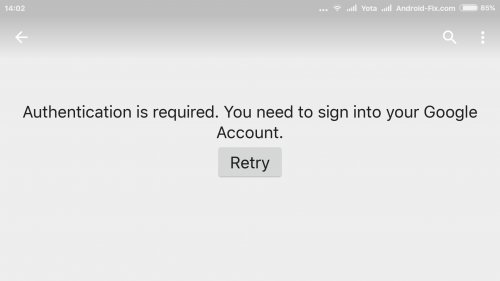
お客様が当社がお客様に提供しようとしているすべての解決策で行って処理する前に、お客様は最初にいくつかのことをすることを考慮する必要があります。 これは、これらの最初の解決方法が実際に実際に機能する場合があるためです。 それが言われているので、ここにお客様がする必要があることがあります。
お客様はお客様のAndroidデバイスを再起動しようとすると、お客様はそれがお客様のGoogle Playストアを使用しているときに発生している認証エラーに来るときお客様は問題を解決できることがあります。
ステップ1:画面にメニューが表示されるまで電源ボタンを押し続けます。
ステップ2:画面に表示されるメニューで、先に進んで「電源を切る」をタップします。
ステップ3:それからお客様がしなければならないのはお客様のAndroidデバイスが完全にオフになるのを待つことです。
ステップ4:お客様のAndroidデバイスが完全にオフになったら、ただ先に進み、少なくとも10秒待ちます。
ステップ5:それから、先に進み、Androidデバイスをオンにします。
ステップ6:そして、お客様のAndroidデバイスが完全にオンになったら、先に進み、お客様のGoogle Playストアにアクセスし、それでも認証エラーが発生するかどうか確認してください。
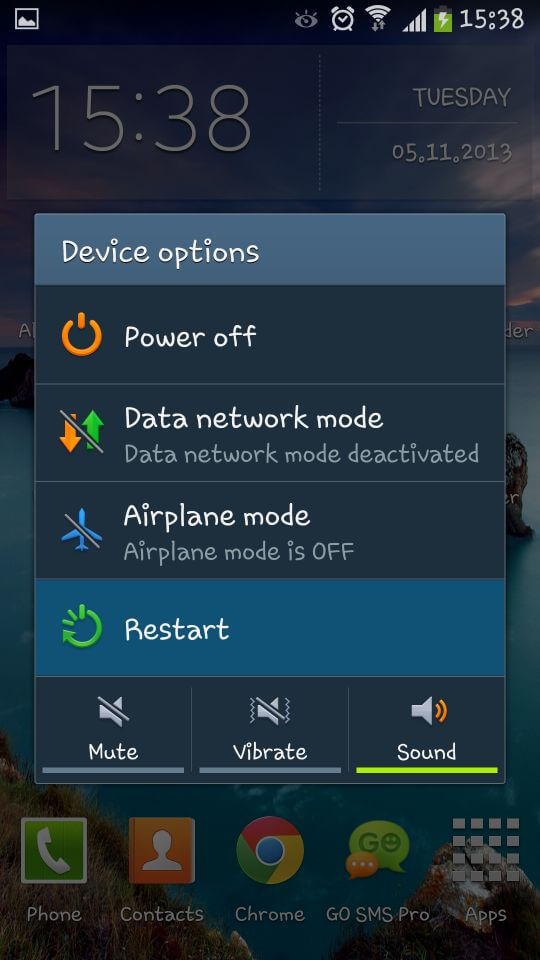
認証エラーなど、Google Playストアの使用に問題があるのは本当にイライラすることです。 だからこそ、当社はここでお客様が問題を解決できるようにするためにお客様ができる解決策の集大成を持っているのです。
Google Playストアからデータを消去すると、認証に関する問題を解決できる場合があります。 これは、Google Playストアを使用している時間が最も長い間、ダウンロードしたアプリやゲームからのデータ情報を既に多く保持しているためです。
Google Playストアからデータを消去するには、まず先に進んでこれらのガイドに従ってください。
ステップ1:Android搭載端末から「設定」を起動します。
ステップ2:その後、「アプリケーション設定」をタップするか、「アプリ」をタップします。
ステップ3:その後、「すべてのアプリ」をタップしてから「Google Playストア」を探します。
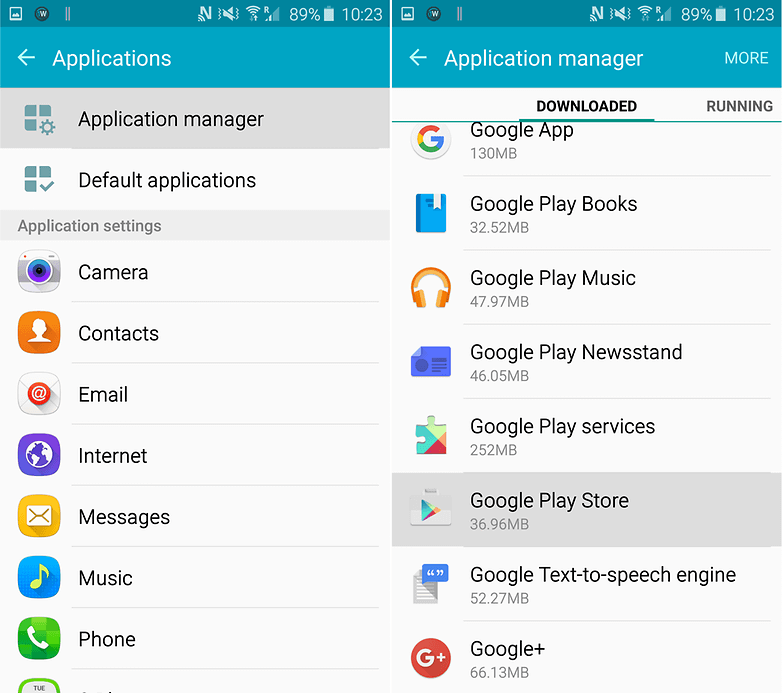
ステップ4:その後、進んで「Cache and Data」をクリックしてください。
ステップ5:その後、データとGoogle Playストアのキャッシュを完全に消去し、先に進んでアプリケーションを「強制停止」します。
ステップ6:その後、先に進んで「Google Play Services」を探し、次に「Clear Cache and Data」をタップします。
ステップ7:すべてのステップを実行した後、先に行き、お客様のAndroidデバイスを再起動します。
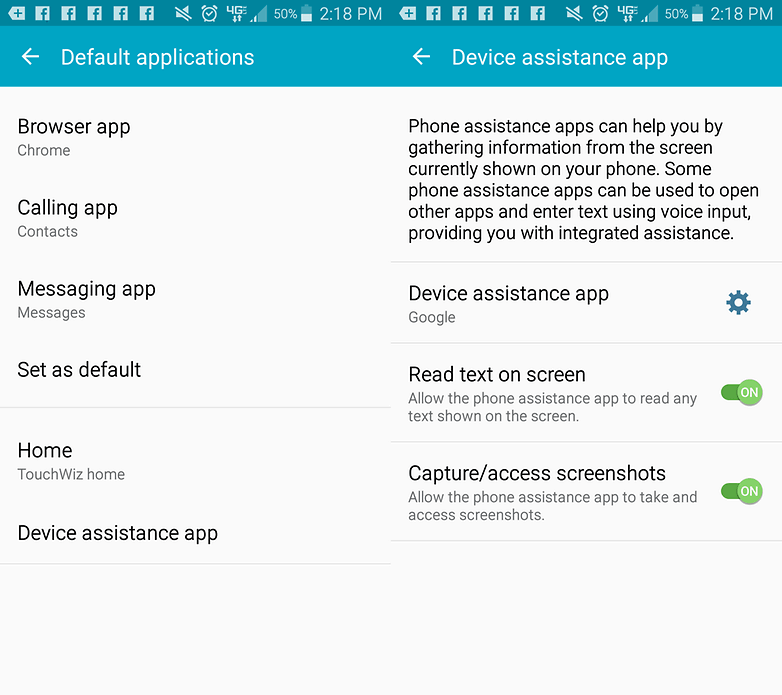
Google Playストアで認証エラーが発生した理由の1つの可能性は、それらが他の理由で同期していないことです。
その場合は、同期プロセスを少し進める必要があります。 お客様がしなければならないのはこれらの簡単なステップに従うことだけです。
ステップ1:Android搭載端末で「設定」を起動します。
ステップ2:その後、「アカウント」を選択し、次に「Google」をタップしてから、お客様の「Eメールアドレス」をタップします。
ステップ3:その後、先に進んで「Sync All」をタップしてください。
ステップ4:ステップが完了したら、先に進み、Google Playストアにアクセスして認証メッセージが消えたかどうかを確認します。
認証エラーが発生した理由に関する問題は、サインインの問題が原因である可能性もあります。
これは、更新されていない場合にGoogle Playストアにアクセスしようとしたときに発生する可能性があることの1つです。 これが本当であるかどうか確認するためには、そしてここにお客様がする必要があるものがあります。
ステップ1:先に行き、お客様のAndroidデバイス上の「設定」アプリをタップします。
ステップ2:そしてその後、先に進んで「アカウント」をタップしてから「Google」をタップします。
ステップ3:次のページでは、お客様がしなければならないのは、お客様がお客様のAndroidデバイス上にあるお客様のGoogleアカウントをすべて「取り除く」ことです。
ステップ4:お客様のアカウントを削除した後、先に行き、お客様の装置を再起動してください。
ステップ5:その後、Androidデバイスが完全に復元したら、Google Playストアを起動してアカウント情報をサインインします。
ステップ6:次に、Googleのすべての利用規約に同意して、セットアッププロセスを終了します。
ステップ7:その後、Google Playストアを起動して問題が解決しないかどうかを確認してください。
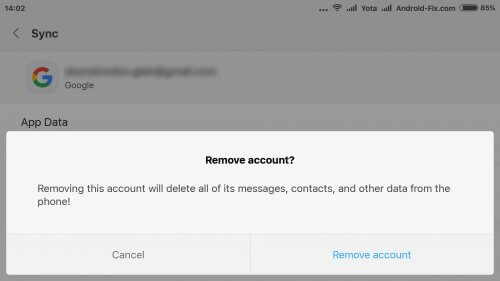
Google Playストアにアクセスしているときに認証メッセージが表示される理由のもう1つの理由は、アプリ自体が原因です。 これはおそらくそのアップデート版に関して互換性の問題があるためです。
そのため、この場合は、Google Playストアのアップデートをアンインストールするだけで済み、その方法は次のとおりです。
ステップ1:お客様のAndroidデバイスの「設定」に移動します。
ステップ2:その後、先に進んで「アプリケーション設定」を選択してください。 他のデバイスでは、「アプリ」という名前が付けられています。
ステップ3:それから、「All Apps」に進んでください。
ステップ4:次の画面では、「Google Playストア」を探して選択するだけです。 そして「アップデートのアンインストール」をタップします。
ステップ5:Google Playストアからアップデートのアンインストールが完了したら、Androidデバイスを再起動してシステムを更新します。
ステップ6:お客様のAndroidデバイスが完全に回復したら、ただ先に進み、お客様のGoogle Playストアにアクセスしてみても同じエラーが発生するかどうかを確認してください。
注意:
Google Playストアからアップデートをアンインストールすると、元のバージョンに戻ります。 これはお客様が最初にお客様のAndroidデバイスを購入したときのバージョンです。
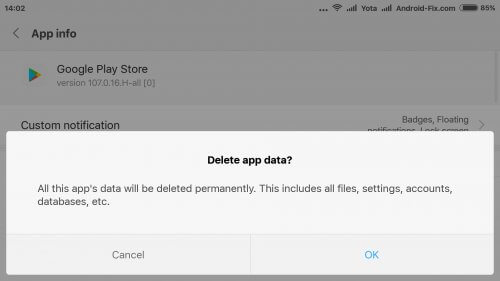
お客様のAndroidデバイス上でこの解決策を実行すると、実際にお客様がお客様のGoogle Playストアで抱えている問題が回避されます。 ここでやらなければならないのは、お客様がお客様のAndroidデバイス上にあるWebブラウザを使ってGoogle Playストアにアクセスすることだけです。
それから、Google Playストアアプリケーションにアクセスする代わりに、その方法を使用してアプリケーションまたはゲームをダウンロードしてみてください。 それからお客様がしなければならないのはお客様のGoogle Playストアアカウントにサインインしてからお客様が持っていたいアプリをインストールすることです。
お客様がお客様のAndroidデバイスからお客様のGoogle Playストアにアクセスしているときに当社が上で言及したことがすべてうまくいっていなくて、お客様が得ている認証エラーを取り除いていないときお客様がすべきこの解決策。
この方法を進める前に、お客様はお客様のAndroidデバイス上のお客様のデータの全てをバックアップすることができたことを確かめなければなりません。
これは、Androidデバイスを出荷時設定にリセットすると、Androidデバイスにあるすべてのデータ情報が削除されるためです。 これにはお客様がダウンロードしたすべてのアプリとお客様が持っている他の重要なデータも含まれます。
これで、工場出荷時設定へのリセットを開始するために必要な作業は次のとおりです。
ステップ1:先に行き、お客様のAndroidデバイスの「設定」に行きます。
ステップ2:次に、先に進んでスクロールダウンし、[バックアップと復元]を選択します。
ステップ3:バックアップと復元を選択すると、他のオプションが画面に表示されます。
ステップ4:それからちょうど進んで、「Factory Data Reset」をタップしてください。
プロセス全体が完了すると、Androidデバイスは、最初にAndroidデバイスを購入したときの状態に戻ります。
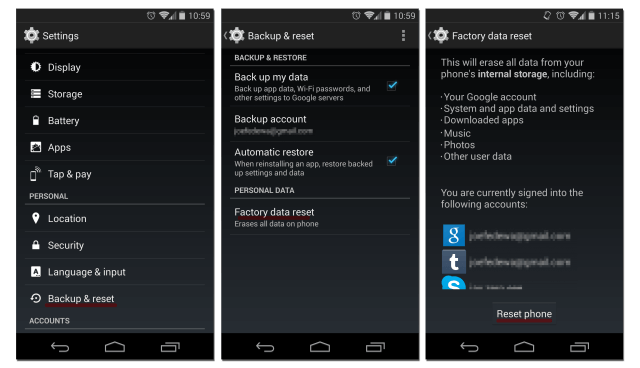
人々はまた読むSafariにGoogle Chromeブックマークをエクスポートする方法AndroidでGoogle Backupが動作しない
ご覧のとおり、Google Playストアにアクセスしようとしているときに認証エラーが発生する理由については、明確な理由はありません。
それが、当社がお客様のAndroidデバイス上でお客様ができるすべての解決策を提供した理由です。 これらのソリューションは通常どのAndroidデバイスでも動作しますが、どれがお客様が持っているもので動作するのか保証はありません。
そのため、お客様は当社が上でお客様に提供したことすべてをする必要があるかもしれません。 これはお客様がお客様が経験している認証エラーメッセージを取り除くことができるだろうことを確認するためのものです。
そして、お客様のAndroidデバイス上でどの解決策も機能しない場合は、解決策が1つ終わったらいつでも先に進んでデバイスを再起動することができます。
基本的には、「認証が必要」を修正する方法について知っておく必要があるのはこれだけです。 Googleアカウントにログインする必要があります。 お客様がする必要があるのは、この問題に対処する上で、あるいはお客様がもっと忍耐を持つためだけです。
コメント
コメント
人気記事
/
面白いDULL
/
SIMPLE難しい
ありがとうございました! ここにあなたの選択があります:
Excellent
評価: 4.5 / 5 (に基づく 68 評価数)